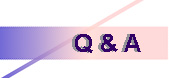
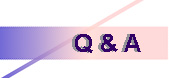
|
| 俫倕倎倰倲嘦 俻仌俙 | |
| Q丏Heart嘦傪嵞僀儞僗僩乕儖偡傞偵偼丠 | |
| 俙丏 侾丏MSDE偺乽僒乕價僗儅僱乕僕儍乕乿傪棫偪忋偘傑偡丅 俀丏侾偱棫偪忋偘偨儅僱乕僕儍乕偺僒乕價僗傪掆巭偝偣傑偡丅 俁丏倵倝値倓倧倵倱偺塃壓偵昞帵偝傟傞忢挀偺僔僗僥儉偺拞偺MSDE傪廔椆偝偣傑偡丅 係丏俁傑偱峴偭偨忬懺偱丄乽傾僾儕働乕僔儑儞偺捛壛偲嶍彍乿偐傜丄MSDE偺傾儞僀儞僗僩乕儖傪峴偄傑偡丅 (僋儔僀傾儞僩偺応崌偼侾乣係偺嶌嬈偼昁梫偁傝傑偣傫) 俆丏傾儞僀儞僗僩乕儖偑廔傢傝傑偟偨傜丄乽MSSQL7乿僼僅儖僟偑巆偭偰偄傞帠偑偁傝傑偡偺偱丄 偙偺僼僅儖僟傕嶍彍偟傑偡丅 俇丏happ偺傾儞僀儞僗僩乕儖傪峴偄傑偡丅 俈丏屻偼捠忢偳偍傝僀儞僗僩乕儖嶌嬈傪峴偭偰偔偩偝偄丅 僀儞僗僩乕儖偱嶌惉偝傟傞僼僅儖僟偼堦搙慡偰嶍彍偟偰偔偩偝偄丅 |
|
| 俻丏僀儞僗僩乕儖帪偺拲堄揰偼丠 | |
| 俙丏 侾丏昁偢office2000偑昁梫偱偡丅 俀丏windowsNT4.0偺応崌丄俽俹係埲忋偱側偄偲僀儞僗僩乕儖偑偱偒傑偣傫丅 俁丏MSDE傪僀儞僗僩乕儖偡傞偲偒偼丄俵倱倱倯倢俈僼僅儖僟偑婛偵懚嵼偟偰偄傞偲僄儔乕偵側傝傑偡丅 係丏俿倁擖椡偺偲偒偼俵俬俴亅俴倝倲倕6.1 MILMemory傪係俇MB偱愝掕偟偰偔偩偝偄丅 摦夋曐懚偑惓忢偵摦嶌偟傑偣傫丅傑偨丄MSDE偑婛偵僀儞僗僩乕儖偝傟偰偄傞帪偵丄 MSDE傪擖傟捈偟偨偔側偄応崌偼丄僀儞僗僩乕儖帪偵MSDE偺僀儞僗僩乕儖傪偟側偄偱壓偝偄丅 |
|
| 俻丏俵俬俴-俴倝倲倕 6.1偺僀儞僗僩乕儖曽朄偼丠 | |
| 俙丏 windowsNT4.0 丗俵俬俴亅俴倝倲倕6.1傪捠忢捠傝僀儞僗僩乕儖偟傑偡丅 扐偟丄俵俬俴梡偺儊儌儕偼other偱46MB偲愝掕偟偰壓偝偄丅 windows2000丗windowsNT4.0 偲摨偠傛偆偵僀儞僗僩乕儖偟傑偡偑丄嵟屻偵嵞婲摦傪帺摦偱偼峴偄傑偣傫丅 嵞婲摦慜偵丄win2000梡僷僢僠傪偁偰偰偐傜嵞婲摦偝偣傑偡丅 拲丗win2000偼巜帵捠傝偵峴傢側偄偲OS偑棫偪忋偑傜側偔側傝丄嵟埆OS偺擖傟捈偟偵側偭偰偟傑偄傑偡丅 |
|
| Q丏Heart嘦偺擖椡夋柺偐傜夝愅偑棫偪忋偑傜側偄 | |
| 俙丏 夝愅偑暋悢婲摦偟側偄傛偆偵丄乽happ乿傪僉乕偵僂傿儞僪僂偺僠僃僢僋傪偟偰偄傑偡丅 偦偺偨傔丄椺偊偽僄僋僗僾儘乕儔乕偱乽happ乿僼僅儖僟傪奐偄偰偄傞偲丄夝愅偑棫偪忋偑傜側偄偙偲偑偁傝傑偡丅 仺偙偺応崌丄僄僋僗僾儘乕儔乕傪暵偠傟偽棫偪忋偑傞傛偆偵側傝傑偡丅 |
|
| 俻丏弶婜抣偺愝掕曽朄偼丠 | |
| 俙丏 Heart嘦僀儞僗僩乕儖偱僨僗僋僩僢僾偵僔儑乕僩僇僢僩偑嶌惉偝傟傑偡丅 偙偺僔儑乕僩僇僢僩傪乽俽倛倝倖倲乿僉乕傪墴偟偨傑傑僟僽儖僋儕僢僋偟傑偡丅 乮俫倕倎倰倲嘦偑棫偪忋偑傞傑偱乽俽倛倝倖倲乿僉乕偼墴偟懕偗偰壓偝偄丅乯 乽僼僅乕儉乿偵乽儊儞僥僫儞僗儊僯儏乕乿偑偁傞偺偱丄偙傟傪僟僽儖僋儕僢僋偟傑偡丅 偦偆偡傞偲丄儊儞僥僫儞僗梡偺儊僯儏乕偑棫偪忋偑傝傑偡偺偱丄昁梫偵墳偠偰曄峏偟偰偔偩偝偄丅 拲丗晹埵柤偼丄屻偐傜乮夝愅屻乯偼曄峏偟側偄偱壓偝偄丅儗億乕僩偺昞帵偑弌棃側偔側傝傑偡丅 扐偟丄屻偐傜捛壛偡傞帠偼丄栤戣側偄偱偡丅 僨乕僞偺曐懚愭傕丄屻偐傜曄峏偡傞偲丄 僨乕僞偑尒偊側偔側傝傑偡丅 |
|
| 俻丏惓忢抣廤寁僼傽僀儖偵偮偄偰 | |
| 俙丏 僀儞僗僩乕儖傪峴偭偨偲偒丄 V1.200埲慜側傜happ僼僅儖僟偺捈壓偵丄 V1.200埲忋側傜happ僼僅儖僟偺壓偺夝愅僼僅儖僟乮lvg丄rvg乧乯偺壓偵丄僨僼僅儖僩偺傕偺偑懚嵼偟傑偡丅 昁梫偵墳偠偰丄惓忢抣廤寁僼傽僀儖傪擖傟懼偊偰偔偩偝偄丅 惓忢抣廤寁僼傽僀儖偺嶌惉曽朄偼丄忋婰偺儊儞僥僫儞僗儊僯儏乕偺拞偵偁傝傑偡丅 僼傽僀儖偼丄僨乕僞曐懚僪儔僀僽偵Normal偲偄偆柤慜偱僔僱斣崋偑嶌惉偝傟丄 偙偺僼僅儖僟偺拞偵夝愅暿偵弌椡偝傟傑偡丅 拲丗幚嵺偺夝愅偱巊梡偡傞僼傽僀儖偼丄happ僼僅儖僟偺拞偺傕偺傪嶲徠偡傞傛偆偵側偭偰偄傑偡丅 |
|
| 俻丏僥僗僩梡偵僨乕僞傪搊榐偟偨偺傪慡偰徚偟偨偄偺偱偡偑丅 | |
| 俙丏 僥乕僽儖傪Clear偡傞曽朄偼 侾丏乽俽倛倝倖倲乿僉乕傪墴偟側偑傜Heart嘦傪婲摦偟傑偡丅 俀丏乽儊僯儏乕乿僶乕偺c乕儖乿偵偁傞I僾僔儑儞乿傪慖戰偟傑偡丅 俁丏\帵乿僞僽偺乽塀偟僆僽僕僃僋僩乿偵僠僃僢僋傪晅偗乽OK乿傪慖戰偟傑偡丅 係丏乽僼僅乕儉乿偺乽奐敪拝梡乿傪僟僽儖僋儕僢僋偟傑偡丅 俆丏乽僥乕僽儖僋儕傾乿儃僞儞傪僋儕僢僋偟傑偡丅 偙傟傪偡傞偲丄偡傋偰僥乕僽儖傪徚偡偙偲偑偱偒傑偡丅 拲丗慡偰徚偊傞偺偱丄堦晹偩偗徚偟偨偄偲偒偵偼巊梡偟側偄偱壓偝偄丅 |
|
| Copy right (c) RATOC SYSTEM ENGINEERING CO , LTD. |